5 maneiras de capturar a tela de um monitor no Windows e no Mac
Uma das tarefas mais simples e práticas que você pode realizar no seu computador é... captura de tela de um monitorSeja para salvar o progresso de um trabalho, capturar uma mensagem ou compartilhar algo importante, fazer isso pode ser complicado, principalmente se você tiver vários monitores. Felizmente, este guia apresenta as cinco melhores ferramentas para capturar a tela de apenas um monitor, tanto no Windows quanto no Mac. Saiba exatamente como capturar apenas o conteúdo que você precisa com facilidade.
Lista de guias
Método fácil e útil para capturar a tela de um monitor. Ferramenta de Recorte - Forma integrada de capturar a tela de um monitor ShareX - Ferramenta de código aberto para capturar a tela de um monitor LightShot - Maneira rápida de capturar a tela de um monitor Monosnap - Ferramenta multiplataforma para capturar a tela de um monitorMétodo fácil e útil para capturar a tela de um monitor.
AnyRec Screen Recorder É a solução perfeita para capturar uma imagem em um único monitor! Ao contrário de outros métodos integrados, esta ferramenta oferece maior controle sobre a área da captura, seja em um ou vários monitores. Além disso, você pode visualizar, editar e salvar suas capturas de tela nos formatos que desejar com apenas alguns cliques! No geral, esta ferramenta de captura de tela para Windows e Mac é uma maneira eficiente de capturar imagens de um monitor com flexibilidade e precisão.

Capture a tela inteira, um único monitor ou regiões selecionadas.
Visualize e gerencie todas as capturas de tela antes de salvá-las.
Ferramentas de edição integradas para adicionar texto, desenhos, setas e muito mais.
Personalize as configurações de saída, como qualidade, formatos, nome, etc.
Download seguro
Download seguro
Passo 1.Inicie o AnyRec Screen Recorder no seu computador. No menu principal, localize o botão "Captura de Tela". Ao selecioná-lo, o cursor se transformará em uma "Mira", permitindo que você clique e arraste pela área da tela.
Se você deseja um método mais rápido, pressione a tecla de atalho atribuída para tirar screenshots para acessar a ferramenta "Capturar" sem abrir o menu.
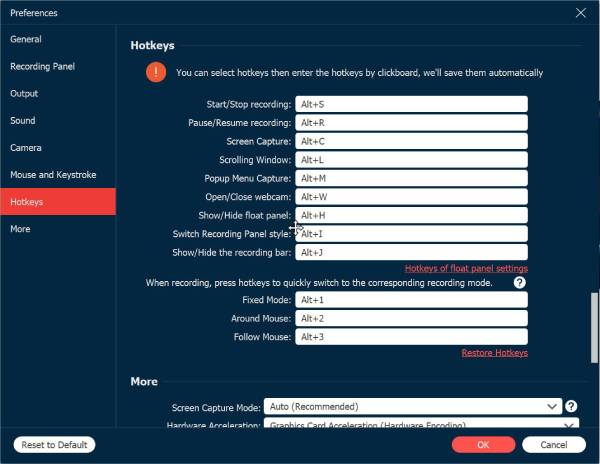
Passo 2.Após selecionar o monitor desejado, o programa fará a captura de tela automaticamente. Em seguida, você será direcionado para a janela de edição, onde poderá refinar a imagem conforme necessário. Aqui, você pode adicionar anotações, realces e muito mais.

Etapa 3.Quando estiver satisfeito com as edições, clique no botão "Salvar" para armazenar a captura de tela. Selecione a pasta e o formato desejados, como JPG ou PNG. Em apenas alguns cliques, você terá uma captura de tela nítida e personalizada de um monitor salva no seu PC.
Download seguro
Download seguro
Ferramenta de Recorte - Forma integrada de capturar a tela de um monitor
O Ferramenta de recorte O recurso está integrado ao Windows e permite capturar exatamente o que é exibido na tela sem precisar baixar nada. É perfeito para quem busca uma solução prática para capturar a tela de um monitor e fazer edições rápidas. Ele oferece diversos modos, como Retangular, Janela e Tela Cheia, permitindo que você escolha a área da tela que será capturada.
Passo 1.No seu PC com Windows, pressione as teclas "Windows + Shift + S" para ativar o atalho da Ferramenta de Recorte. Depois de aberta, selecione "Recorte de tela inteira" para capturar a tela ativa.
Passo 2.Se você tiver várias capturas de tela, clique na desejada antes de capturá-las. Após a captura, edite-a usando as ferramentas de edição disponíveis, como marcador de texto, borracha, caneta etc. Clique no botão "Salvar como" e selecione o destino e o formato desejados.
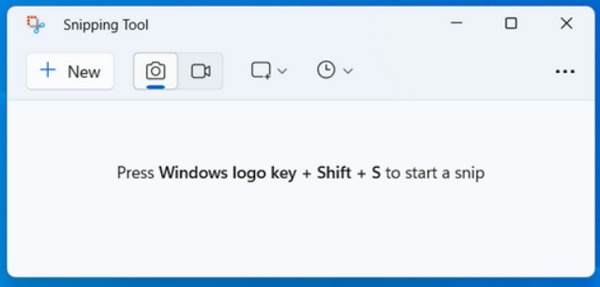
ShareX - Ferramenta de código aberto para capturar a tela de um monitor
Compartilhar X é um software gratuito e de código aberto para captura de tela no Windows, ideal tanto para iniciantes quanto para especialistas. Com ele, você pode capturar telas em um monitor, gravar vídeos e até mesmo enviar capturas de tela diretamente para serviços em nuvem. Os múltiplos modos de captura (como o Monitor Ativo) o tornam perfeito para configurações com várias telas. Além disso, ele possui um editor de imagens robusto para destacar, anotar e desfocar dados sensíveis.
Passo 1.Execute o aplicativo ShareX e acesse o menu "Capturar". Lá, selecione "Tela cheia (Monitor)" ou a opção "Monitor ativo". Em seguida, use a tecla de atalho predefinida para capturar rapidamente o monitor escolhido.
Passo 2.Em seguida, a imagem será aberta no editor de imagens integrado, e você poderá editar a captura de tela conforme necessário. Depois de concluir, salve a imagem localmente ou compartilhe-a online.
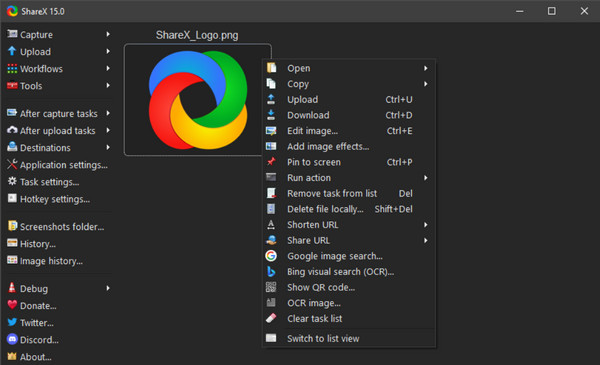
LightShot - Maneira rápida de capturar a tela de um monitor
O LightShot é uma maneira simples, porém poderosa, de capturar a tela de um monitor, tanto no Windows quanto no Mac. Ele foi desenvolvido para quem deseja tirar e compartilhar imagens instantaneamente, sem precisar navegar por menus complicados. Depois de capturar a tela de um monitor, você pode arrastar e selecionar exatamente o que deseja capturar com um clique. Além disso, ele possui um editor integrado onde você pode adicionar texto, setas e destaques logo após tirar a captura de tela.
Passo 1.Abra o Lightshot no seu dispositivo. Em seguida, pressione a tecla "Print Screen" ou outro atalho para iniciar a captura. Clique e arraste para selecionar toda a área da tela.
Passo 2.Em seguida, edite sua captura de tela diretamente adicionando formas, texto ou destaques. Depois, salve-a em seu computador ou faça o upload usando a opção de compartilhamento. Para compartilhar imediatamente, copie o link gerado.
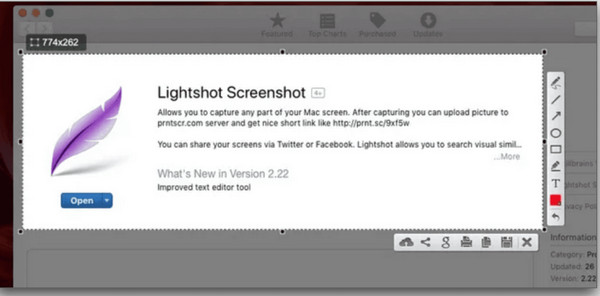
Monosnap - Ferramenta multiplataforma para capturar a tela de um monitor
Por fim, o Monosnap funciona como uma ferramenta versátil e profissional para captura de tela, tanto para Windows quanto para Mac. A ferramenta possui diversos modos de captura, como tela inteira, janela ou... região selecionadaIsso torna o programa flexível para qualquer fluxo de trabalho além de capturar a tela de um único monitor. Além disso, ele oferece ferramentas de edição poderosas, incluindo setas, desfoque e formas para detalhes importantes. Em seguida, você pode salvar suas capturas localmente ou enviá-las diretamente para a nuvem.
Passo 1.Abra o "Monosnap" no seu computador. Em seguida, escolha "Captura de tela inteira" para tirar uma captura de tela de um monitor inteiro. Caso contrário, selecione "Área de captura" e arraste o cursor sobre a área de captura desejada.
Passo 2.Em seguida, edite a imagem usando as ferramentas de anotação integradas, como setas, texto, desfoque etc. Salve-a em seu computador ou faça o upload para a nuvem.
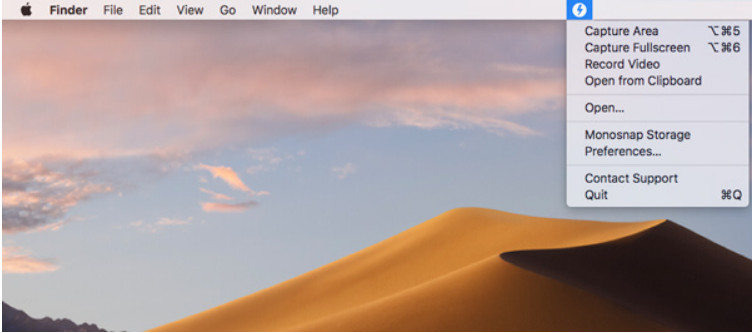
Conclusão
Agora você pode Fazer uma captura de tela em um monitor Com as ferramentas acima, tudo fica fácil! Para uma solução completa que oferece flexibilidade, ferramentas de edição e capturas de tela de alta qualidade, experimente AnyRec Screen RecorderEssa ferramenta oferece uma opção poderosa para tirar screenshots, gravar a tela e editar todas as imagens capturadas, sendo ideal tanto para iniciantes quanto para profissionais.
Download seguro
Download seguro



